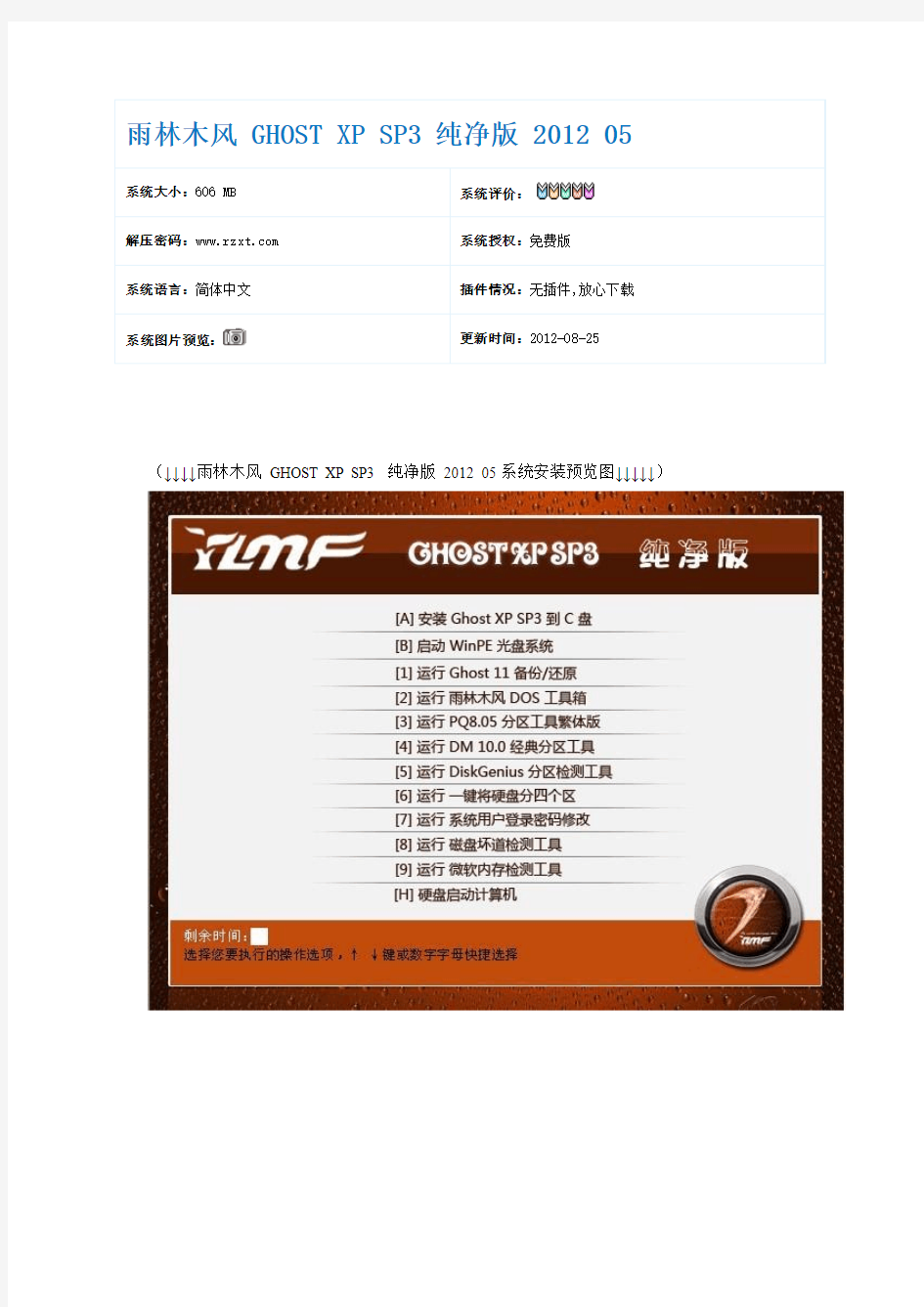
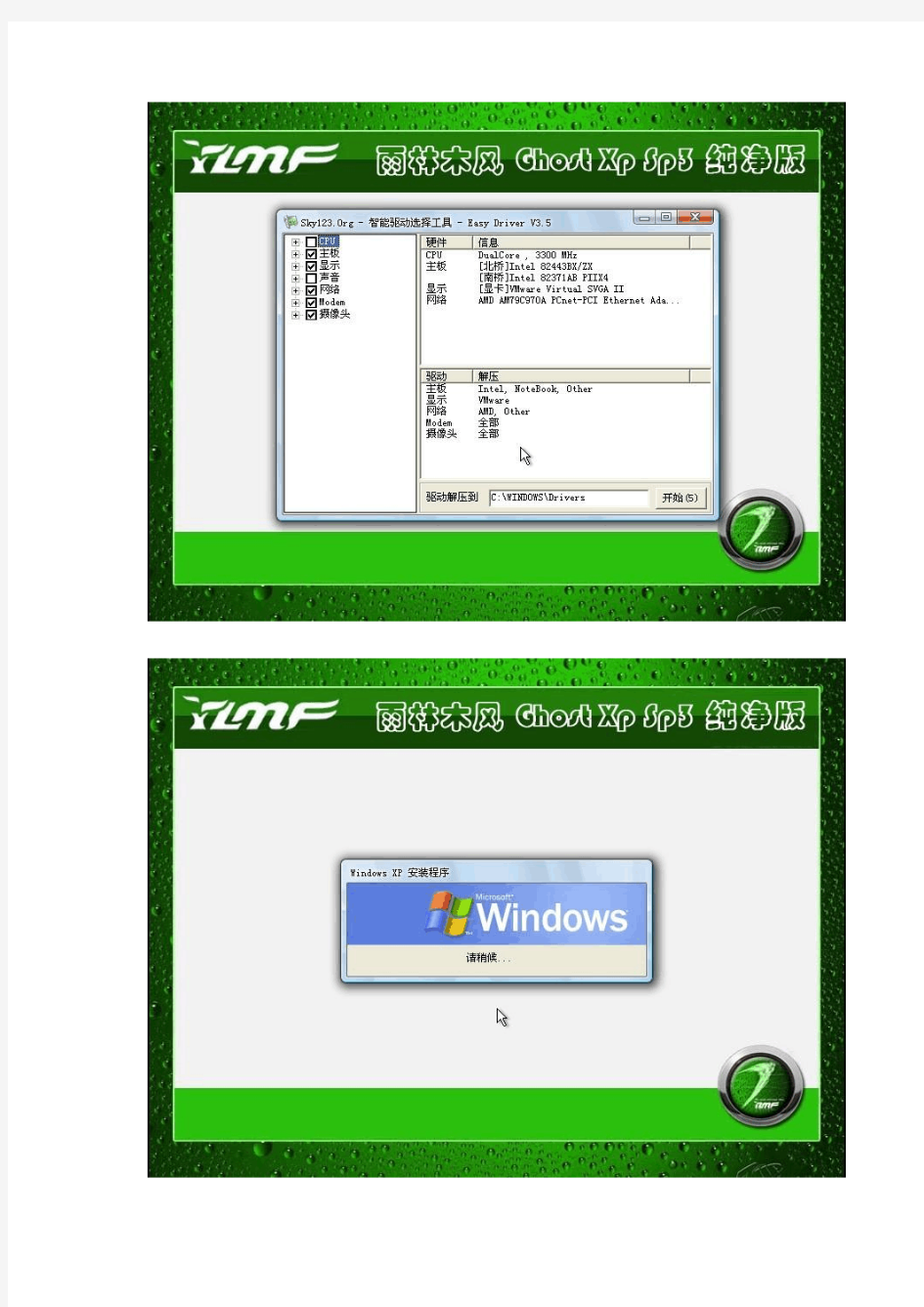
雨林木风 GHOST XP SP3 纯净版 2012 05
系统大小:606 MB 系统评价:
解压密码:https://www.doczj.com/doc/d416343304.html, 系统授权:免费版
系统语言:简体中文插件情况:无插件,放心下载
系统图片预览:更新时间:2012-08-25 (↓↓↓↓雨林木风GHOST XP SP3 纯净版2012 05系统安装预览图↓↓↓↓↓)
文件大小 606MB
采用MSDN Windows XP SP3 简体中文版制作,集成了最新安全补丁和其它系统升级程序。全自动无人值守安装,免序列号,免激活。通过正版验证,支持在线更新。
本系统全部文件无精简、无修改,不含任何第三方插件、恶意软件,保持系统原汁原味。
一、版本说明:
1、系统使用ES3 和Ghost 11.0.2 封装
2、集成了截至2012 年05月26日系统关键更新程序
3、系统在稳定基础上进行了必要的注册表以及系统服务优化调整,已解决系统共享问题
4、集成WMP10、Flash Player 10 AX、微软JA V A 虚拟机,支持163 等聊天室
5、集成DirectX 最新版本运行库,VB、VC++ 2005 SP1、2008 等运行库文件以及双核处理器更新程序
6、集成系统补充驱动包,系统安装前可选择安装
7、破解了UxTheme.dll,可直接使用第三方系统主题资源
8、修改TCPIP 连接数为1024,加快BT、P2P 下载速度
9、注重系统安全,免疫映像劫持,彻底禁用系统自动运行功能(防Autorun 病毒的蔓延)
10、系统制作过程全部离线完成,确保系统安全
11、光盘启动菜单有WinPE 光盘系统、雨林木风DOS 工具箱等实用工具
部分优化调整说明:
支持通过官方网站进行在线更新,默认为关闭自动更新
全面优化系统界面、菜单显示、关闭缩略图缓存
TCP/IP,IE 浏览、下载,网上邻居访问速度优化
系统开机、关机、系统内存使用优化
禁用系统不必要的服务,如Messenge 服务
关闭系统默认共享,彻底解决系统网上邻居共享问题
……
二、更新说明:
1、采用MSDN Windows XP SP3 官方原版光盘制作,系统文件无精简、无修改,保持原汁原味
2、使用es3 封装,解决系统部署过程中出现“即插即用监视器”安装对话框的问题
3、更新IE Flash 控件11,更新DirectX 9.0C 运行库2012 年05 月
4、更新IE 恶意插件免疫策略,免疫更多恶意插件
5、集成更多VB、VC++ 运行库文件,确保大部分绿色软件均可正常运行
6、更新双核、多处理器智能更新程序
7、更新OneKey Ghost,能够直接从ISO 镜像文件中还原Ghost 映像文件
8、更新PE 光盘系统,加入更多磁盘控制器驱动,加入系统检测工具
9、更新DOS 工具集,加入一键把硬盘分成四个区
10、更新Tools 目录中所有常用软件
三、驱动更新:
1、更新芯片组、显卡、声卡、网卡、笔记本、无线网卡等主流硬件驱动为较新的版本
2、添加并更新大部份笔记本设备驱动为最新版本
3、更新驱动程序智能选择工具,界面更直观,功能更强大
4、更新硬件设备数据库,支持目前最新的硬件设备识别
四、安装说明:
1、光盘安装:
首先用Nero 的刻录镜像文件刻录本ISO 文件(详细操作请看录像文件),然后在Bios 中设置光驱优先启动,放入光盘重启后即可安装。当出现光盘引导菜单后,根据选择实际光驱模式安装。
安装过程全部自动化,直至进入桌面,默认以Administrator 登陆,建议立刻给Administrator 账号设置密码
2、系统下硬盘安装:
首先用虚拟光驱加载ISO 镜像文件,然后双击光盘自动播放程序,点击“安装Ghost Windows XP SP3”即可,或者直接运行光盘目录下的OneKey.exe。
注意:无论用什么方法安装,安装前注意备份个人数据和驱动程序!
五、进一步加快开机速度:
右键桌面我的电脑-管理-设备管理器-IDE ATA/ATAPI 控制器,把主要和次要IDE 通道高级设置里的设备类型里可以选择无的都设置成无(只有没接上相关硬件才有的选择无的),这方法比其它什么优化加快开机速度效果都要好。不过以后要在其通道上添加新硬件就要把对应的打开,否则无法识别新硬件。
六、其它说明:
系统和常用软件都安装好后,建议运行一次磁盘碎片整理程序整理系统盘,系统运行速度更佳;或者用Ghost 做系统备份然后还原一次,效果跟前者一样!
声明:此系统仅提供给雨林木风内部会员学习研究的测试环境,雨林木风不承担任何技术及版权问题;非法传播或用于商业用途,自负法律责任。请在下载后24小时内删除,如果您觉得满意,请支持购买正版!
MD5: B5BCAC50F7385F9BE7749AE19E41BC46
SHA1: 85EB22F0CEC74EB988F827FD55E657E448176C21 CRC32: 1713E8DE
第一部分:如何在XP环境中备份你的XP系统 下面就来简单介绍下如何用雨林木风的Onekey Ghost在XP环境中备份当前的系统。 Onekey Ghost目前最新版是5.5,点此进入下载页面,如果链接失效,自己百度下就OK了,很容易下到的。下面的介绍采用了5.3版,程序只有一个文件,运行的时候不要放在U盘上运行,至少5.3版在U盘上运行时是有点不灵光的。建议放在本地硬盘的非系统分区上。 1. 打开Onekey Ghost,默认是“还原系统”,点击“备份系统”的单选框切换过来,下面要做的是设置要备份的分区,以及存放备份文件的路径。 2. 注意下面的操作顺序不要搞错,要先选定你的要备份的分区,在点击“保存”按钮设定你要保存的gho文件的路径,注意所产生的备份文件不能放在U盘上,必须放是在本地磁盘的非系统分区。 设定好后,如图: 3. 如果你的硬盘空间够用,就不需要点开“高级按钮”了;如果你想让你的备份文件更小一些,那么你可以点击“高级按钮”,将Ghost压缩率设定为“最高压缩”。 5. 全部设定好后,点击“确定”按钮,剩下的过程就不需要你参与了,系统会自动重启,启动时出现双启动菜单,这个你无需干预,系统会自动进入Ghost备份,完成后,系统自动重启(双启动菜单消失)再次进入Windows环境。到你设定的备份文件存放目录下查看下是不是多了个gho扩展名的文件。 注: 我对比了下“快速压缩”和“最高压缩”两种设置产生的备份文件的大小,结果如图: 其中,deepin_eeepc900为“快速压缩”(570MB);deepin_eeepc900h为“最高压缩”(431);可见差别还是蛮大的,如果在乎空间,不妨设定为“最高压缩” 第二部分:如何在XP环境中重装你的XP系统 写第一部分的时候Onekey Ghost还是5.5 ,今天想起来写第二部分的时候Onekey ghost已经更新到6.0了(点我下载),那么第二部分就用6.0来介绍吧。 1. 首先你要准备好现成的Ghost版本XP系统,应该是一个扩展名为Gho的文件,可以是从网上下载的(例如论坛里的系统汇总贴),也可以是你自己备份出来的gho。
雨林木风工具最新万能GHOST系统制作教程 Lonelymoon(孤月)修改 QQ:15128965 https://www.doczj.com/doc/d416343304.html,/lonelymoon 本教程是本人搜集了各位前辈的的心得体会,又经历了无数次的失败、挫折,今天终于完成了自己的封装系统,特发布出来与大家共享。 ps:如果你封装的系统想要装在cd盘上就必需保证你的gho文件在650M左右,怎样才能使文件这么小呢?首先你最好使用精简的xp系统来作为母盘,然后集成你需要的软件等,最后做ghost时一定要用-z9参数!!!系统分区最好使用fat32格式的,从网上看了很多文章,好像这个格式可以更好的压缩,不知道各位发现没有,YLMF 做的盘子也都是fat32格式的,系统还原后才提示的转换成NTFS格式的。还有很重要的一点就是系统分区一定要按步骤进行彻底的清理。在封装工作的前一步最好再进行一次“磁盘碎片整理”,这样做出来的系统,不出意外的话应该是可以压缩到700M以内的! 【准备所需软件】 Windows XP sp2 安装盘……………………………………(正版序列号)HCQ9D-TVCWX-X9QRG-J4B2Y-GR2TT DeployTools.cab………………………………………………………………………(windows xp sp2安装盘里提取)Dllcache.exe……………………………………………………………………………………(DLL文件备份恢复工具)Drivers.exe……………………………………………………………………………………………(补充驱动程序包)一键GHOST 11.0……………………………………………………………………………………(光盘启动克隆软件)SysPacker_1.0_RC_4……………………………………………………………………………(系统准备工具测试版)YLMF 系统 DIY Y1.6 ………………………………………………………………………………(系统信息修改工具)桌面壁纸……………………………………………………………………………路径为:C:\WINDOWS\Web\Wallpaper 安装背景图片……………………………………………………………………………路径为:C:\WINDOWS\system32 OEM图片…………………………………………………………………………………路径为:C:\WINDOWS\system32 用户头像…………………………C:\Documents and Settings\All Users\Application Data\Microsoft\User Account Pictures\Default Pictures 系统必要工具软件以及应用软件……………………………………………………………………根据需要自己整理 =================================================================
雨林木风系统大集合 雨林木风系统大集合及及MD5校对信息------------------------------------ 雨林木风Ghost XP SP3装机版YN9.9 官方下载:普通下载迅雷下载(使用原始线程下载) https://www.doczj.com/doc/d416343304.html,/ghost/YlmF_XP3_YN9.9/YlmF_XP3_YN9.9.iso https://www.doczj.com/doc/d416343304.html,/ghost/YlmF_XP3_YN9.9/YlmF_XP3_YN9.9.iso 更新版下载::(单击我到CN博客了解系统的详细信息)ghost XP3YN9.9CN更新版下载 迅雷下载地址1: thunder://QUFGdHA6Ly8xMTY6MTE2QDYxLjE0NS42Mi45OC/T6sHWxL635yBHaG9zdCBYU CBTUDMg17C7+rDmIFlOOS45X0JZX0NOLmlzb1pa 迅雷下载地址2: thunder://QUFGdHA6Ly8xMTU6MTE1QDYxLjE0NS42Mi4xMTUv0+rB1sS+t+cgR2hvc3QgW FAgU1AzINewu/qw5iBZTjkuOV9CWV9DTi5pc29aWg= 原版: thunder://QUFGdHA6Ly8xMTU6MTE1QDYxLjE0NS42Mi4xMTUv0+rB1sS+t+cgR2hvc3QgW FAgU1AzINewu/qw5iBZTjkuOS5pc29aWg== ed2k://|file|YlmF_XP3_YN9.9.iso|728444928|b2893ec7fa4159a21a7a7c062f808 4ed|h=DHAPNSGIK44GRCXIO4J5TLHS46RSUSPV|/ 雨林木风WinXP SP3安装版YS8.0 官方下载:电信下载迅雷下载 https://www.doczj.com/doc/d416343304.html,/setup/YlmF_XPSP3_YS8.0F/YlmF_XPSP3_YS8.0F.iso https://www.doczj.com/doc/d416343304.html,/setup/YlmF_XPSP3_YS8.0F/YlmF_XPSP3_YS8.0F.iso ed2k://|file|YlmF_XPSP3_YS8.0F.iso|711530496|39159d2b04ad6547f0b048b74a 6d3c6b|h=NRTL2GJ5CMFHL4U5S36B5ME6WDC75U6X|/ 雨林木风Ghost XP SP3纯净版Y6.0 官方下载:电信下载迅雷下载(使用原始线程下载) https://www.doczj.com/doc/d416343304.html,/ghost1/YlmF_GhostXP_SP3_Y6.0/YlmF_GhostXP_SP3_Y6.0.i so https://www.doczj.com/doc/d416343304.html,/ghost1/YlmF_GhostXP_SP3_Y6.0/YlmF_GhostXP_SP3_Y6.0.i so ed2k://|file|YlmF_GhostXP_SP3_Y6.0.iso|727508992|24630fe74ce40743458519 8b0c591bbb|h=UQ4N2DSZ7CCKCNYU2L4MDKGRWBPBAGLR|/ Windows Vista ULTIMATE SP1精简版V2.1
SC新手封装图文教程之WIN7篇 作者:广陵散 前言: 本人曾于年初写过一篇《SC新手封装图文教程之XP篇》发于本论坛,没想到反响不错,更受到论坛管理抬爱将帖子置顶,最近闲来无事,生意惨淡,正好腾出时间来再为群友们写一篇WIN7封装,希望能对群友的封装之路有一丝的帮助。如有不懂的地方可以加群31020900讨论,本人愿意帮助群友早日学会封装。 声明: 本教程仅适合封装新手入门观看,只讲过程不讲理论。老鸟请飘过。本教程仅供参考。 封装前准备: 1.母盘或原版安装盘。本教程使用的是总裁论坛的V9母盘。(必备) 2.封装工具。本教程使用的是本论坛的SC封装工具。(必备) 3.补丁包。本教程未使用补丁包,推荐使用雨林木风补丁包。(可选) 4.驱动。本教程使用的是万能驱动助理。(可选) 5.运行库。本教程使用的是总裁论坛的SKCU。(可选) 6.常用软件。本教程未安装常用软件,请根据个人需求准备。切记不要在封装前安装杀毒软件!(可选) 7.封装所使用的各种图片。请自行准备。(可选) 8.有PE的ISO镜像。推荐使用本论坛的USM。(必备) 9.虚拟机。本教程使用的是VMware Workstation11。(必备)
第一章创建虚拟客户机1.点击创建新的虚拟机。 2.使用典型选项并单击下一步。
3.选择稍后安装操作系统选项并单击下一步。 4.客户机操作系统选择microsoft windows选项,版本选择windows7选项并单击下一
步。 5.虚拟机名称可以随便取,默认就好。存放位置选一个空间大一点的盘。单击下一步。
6.单击完成完成虚拟客户机的创建。 7.编辑虚拟机设置。将无用硬件全部移除。
雨林木风Windows7系统下载后安装激活完整教程 ?收藏书签: 加入收藏夹 ?作者:51ylmf ?时间:20090828 随着Windows7(以下简称WIN7)的出现,着实让使用Vista的用户可以喘口气了,传说中WIN7有着Vista的华丽效果,XP的速度,在配置要求方面也是普通机器就可以玩转的,而且在兼容方面已经可以跟XP比拟了,当然,最大的消息就是预装了Vista正版操作系统的用户可以免费升级至WIN7操作系统。 虽然微软并没有正式发布出WIN7正式版提供下载,但是网上出现的众多所谓的7600RTM旗舰版被称为微软的泄密版,Windows 7 RTM Build 7600.16385 x86下载地址:https://www.doczj.com/doc/d416343304.html,/ylmfxt/1005.htm,Windows 7 RTM Build 7600.16385 x64下载地址:https://www.doczj.com/doc/d416343304.html,/ylmfxt/1006.htm经过1个星期的测试,确实可以实现正版激活,虽然测试阶段并不想微软公布那样好,但是已经接近90%了,相比Vista而言已经好了不知道多少倍了,而且对比XP那简单的画面以及安全方面也提高了不少,相信大家已经很期待尝试WIN7了吧! 经过了长时间的观察,想使用WIN7操作系统的人确实不在少数,但多部分人都不懂得如何安装,看别人使用,而自己却不能使用,总感觉心理挺难受的吧。好了废话不多说了,现在我就教大家如何使用虚拟光驱安装WIN7系统吧。(注意:本教程只负责教授安装单系统的WIN7,想装双系统只须将WIN7系统安装在原系统以外的分区即可,这里不进行详细讲述。) 虚拟光驱Daemon Tools 4.30下载地址:https://www.doczj.com/doc/d416343304.html,/ylmfxt/880.htm 下面我们正式开始: 1.我们将下载好的WIN7镜像用虚拟光驱载入,如果电脑开启了自动播放功能就会弹出如下图所示对话框
雨林木风Ghost XP SP3装机版YN9.8[经典版] 软件语言:简体中文 所属类别:雨林木风系统 应用平台:Win98/NT/2000/XP/2003 软件大小:692.35 MB 发布商:XP系统下载https://www.doczj.com/doc/d416343304.html, MD5 值:ed4d04d001ec58b862c66ceb86be6229 下载地址:https://www.doczj.com/doc/d416343304.html,/ghostxp/20172.htm(推荐) https://www.doczj.com/doc/d416343304.html,/GhostXP_SP3yulingmufeng_yn9.8.iso
相关简介:xp系统下载(https://www.doczj.com/doc/d416343304.html,): ======================================= 雨林木风Ghost XP SP3装机版YN9.8[经典版] 如果您不会安装请参照以下教程进行安装: 硬盘安装系统:https://www.doczj.com/doc/d416343304.html,/ghostxp/835.htm 用U盘安装系统教程:https://www.doczj.com/doc/d416343304.html,/ghostxp/1034.htm 系统盘ISO刻录教程:https://www.doczj.com/doc/d416343304.html,/ghostxp/751.htm ======================================= ======================================= 声明:本系统仅用于进行演示基于万能GHOST的快速部署技术,供装机维护技术人员参考,我们不承担任何技术及版权问题,且不对任何资源负法律责任。所有资源请在下载后24小时内删除。如果您觉得满意,请购买正版! ----------------------------------------------------------------------- 中文:雨林木风Ghost XP SP3装机版YN9.8[经典版] 文件:GhostXP_SP3yulingmufeng_yn9.8.iso 下载支持站点: xp系统下载:https://www.doczj.com/doc/d416343304.html, 雨林木风:https://www.doczj.com/doc/d416343304.html, 深度xp系统:https://www.doczj.com/doc/d416343304.html,
修改Ghost操作系统中GHO部分文件信息的方法 现在Ghost操作系统已经成为装机的首选,因为它方便、快捷,可是由于最近微软打击盗版很强烈,特别是番茄花园事件,让很多做Ghost系统的工作室都纷纷撤离,有的是暗地里还在发布新版Ghost操作系统,有的甚至就解散了,如比较流行的雨林木风工作室,也宣布在2008年12月31日解散。虽然没有新版的Ghost操作系统出来,但是之前的好多版本已经做的都很成熟了,即使有各种不足之处,也足以满足普通用户的需求。看到各种各样的Ghost操作系统,那能不能在其中加入我们自己的特色呢?所以今天就向大家介绍修改Ghost操作系统中GHO部分文件信息的方法。 在诸多Ghost操作系统中,其实最重要的就是.GHO 这个文件(Vista系统的封装有所不同,这里只讨论XP),里面存放着整个操作系统,所以我们只要修改该文件即可满足我们的个性化设置了。 一、在修改之前我们必须做好准备工作: 1、用WinRAR将下载的Ghost操作系统.iso文件解压,找出其中容量最大的那个.GHO文件(你也可以用UltraISO提取.GHO文件或是用其他软件也一样)。
2、下载Symantec Ghost Explorer软件,该软件就是用来修改.GHO文件的,网上有很多绿色版提供下载,搜索一下即可。 二、开始修改 1、首先用Symantec Ghost Explorer软件打开刚刚解压出来的.GHO文件,相关截图如下所示: 2、修改系统OEM图片及OEM信息 找到WINDOWS\system32目录下OemLogo.bmp(OEM
图片)文件及OemInfo.ini(OEM信息),把这两个文件拖出来,然后进行修改,完了之后再拖进去即可(以下修改都可以采用此方法)。 3、修改系统安装时显示的图片 修改WINDOWS\system32目录下steup.bmp文件。 4、修改注册信息 修改Sysprep目录下的sysprep.inf文件。 5、修改用户头像 修改Documents and Settings\All Users\Application Data\Microsoft\User Account Pictures目录下Administrator.bmp文件。 6、修改桌面壁纸 修改Documents and Settings\Administrator\Local Settings\Application Data\Microsoft目录下 Wallpaper1.bmp文件,或者修改WINDOWS\web\Wallpaper1\文件夹下Bliss.bmp文件。 7、添加桌面壁纸 在WINDOWS\web\Wallpaper1\文件夹下添加你喜欢的壁纸图片,这样等系统安装好之后,用户就可以在设置桌面背景时能看到你的这些壁纸了。 8、添加/删除多余软件(尽量不要做此步,因为你
雨林木风珍藏绝版系统对准MD5 雨林木风经典系统收藏版(我已经下载验证) 但是鉴于雨林木风被迫解散,因此将原始官方版的雨林木风的系统下载下来。网上流传的雨林木风系统大多是经过二次封装和制作的,在里面植入了木马或是病毒,请大家不要下载这些改动过的。这里,我将提供给大家 MD5.SHA1.CRC32值以辨别真伪。还有四个版本的Ed2k链接。。我已下载验证,资源难找,大家注意收藏啊 大家对准MD5: 文件: YlmF_XP3_YN9.9.iso 大小: 728444928 字节 MD5: CFCC949AFE0479AD82F36C77D1FE0983 SHA1: 508D21AB9A597B3DCB41CA17527B932BE07C2E9D CRC32: 28E5C85A 文件: YlmF_XPSP3_YS8.0.iso 大小: 711530496 字节 MD5: 88524D781055119EBD144EBE7117FBD0 SHA1: 4EE2B0E7D0DD9BDC99401B12299C83A0EA5487FC CRC32: B7A8638E
文件: YlmF_GhostXP_SP3_Y6.0.iso 大小: 727508992 字节 MD5: AEC96811C5A582EE2389B706F0128168 SHA1: 6FA8F3F976880C68ECF8D4A360765D98A3137EE3 CRC32: 2D44F692 以下是下载链接:复制地址下载 YlmF_GhostXP_SP3_Y6.0.iso MD5:AEC96811C5A582EE2389B706F0128168 ed2k://|file|YlmF_GhostXP_SP3_Y6.0.iso|727508 992|24630fe74ce407434585198b0c591bbb|h=UQ4N2D SZ7CCKCNYU2L4MDKGRWBPBAGLR|/ ----------------------------------------------------------------------- 雨林木风 Ghost XP SP3 装机版 YN9.9 YlmF_XP3_YN9.9.iso MD5:CFCC949AFE0479AD82F36C77D1FE0983 ed2k://|file|YlmF_XP3_YN9.9.iso|728444928|b28 93ec7fa4159a21a7a7c062f8084ed|h=DHAPNSGIK44GR CXIO4J5TLHS46RSUSPV|/
2014年最简单易用的XP SP3 ghost系统,不用刻盘也能做系统的系统。极具特色的,稳定快速。 双驱动系统,确保你的电脑驱动完全可以安装。 电脑盲看看这个图片教程就可以自己安装了。 系统安装后直接使用,不用做任何的修饰,这个系统为什么这么大呢?原来它集成了很多的驱动,确保绝多的电脑可以驱动正常安装,我们都遇到过做完系统没有网卡驱动导致我们不能上网的时候,这个就是为什么要继承很多驱动的原因。这些备用的驱动在装完系统后会自动删除,不会影响系统。 直接下载2014xp.gho文件就可以在有系统的前提下安装新系统,不用刻盘的,看图片教程。有的电脑是隐藏了程序后缀名的,那么你下载的就看不见gho几个字母,也就是只有2014XP 。这个不影响使用,下载后如果改名万万不能带有汉字的名字。 第一步:下载“2014xp.gho”和“硬盘引导工具(感谢雨林木风)”到你的电脑最后一个盘(绝对不能下载到C盘) 1》下载地址:https://www.doczj.com/doc/d416343304.html,/QU4xKmwf3XNIp硬盘引导工具 2》单驱动系统下载地址https://www.doczj.com/doc/d416343304.html,/QUIRr4T8tunqY2014xp.gho 3》双驱动系统XP (推荐)https://www.doczj.com/doc/d416343304.html,/QDZjQYcQhEWNU 2014xp.gho 第二步:下载完成后。安装“硬盘引导工具”一路默认下一步就可以
安装完成后打开“开始”--“所有程序”--“雨林木风PE 工具箱”---“一键备份恢复工具”看图01 启动后,我们选择“打开”。找到我们下载的2014xp.gho的位置
找到我们下载的2014xp.gho的位置 选择你下载好的2014xp.gho所在的盘符,并找到2014xp.gho文件,然后选中2014xp.gho。
本帖首发于IT天空,转载请注明出处。为了让IT天空的兄弟们能够学习封装知识,本人继续开启共享。欢迎转载,但是一定要注明出处,尤其是IT天空的XXX 要切记。 原帖链接:https://www.doczj.com/doc/d416343304.html,/thread-134336-1-1.html 没想到我的这篇帖子在天下网盟竟然这么瘦欢迎,能够被授予精华帖!!! 为了让天下网盟的各位会员也能够学习封装知识,我特地在本论坛发此帖。 PS:天下网盟论坛里的“目前最全的XP系统封装视频教程网盟大放送”这篇帖子的所有教程资源都已经被我关闭共享了,无法下载了。 这是我平时收集的一些视频教程,覆盖面很广,虽然说是旧了点,但是都很经典,值得收藏,每当重新观看时都会有一番新的感悟,尤其适合新手学习,当然了,观看学习了之后还要加以实践巩固,写一写心得哦!由于教程繁多,不便一一截图,还请见谅。收集的教程中有一部分是本论坛的兄弟原创发布的我也一并收集在内希望你们不要介意啊!为了新手能够学习这些优秀教程,即使是挨骂也值得,唯有交流切磋才能取得技术上的突破。老鸟飘过,不要拍砖哦!呵呵希望大家都能够有所收获,最后祝IT 天空越办越好! (一)IT 天空:
全手工封装XP3视频教程https://www.doczj.com/doc/d416343304.html,/file/bhiixvb0 7z自解压文件制作视频教程https://www.doczj.com/doc/d416343304.html,/file/bhiix1tw 自由天空ES2.0封装视频官方教程https://www.doczj.com/doc/d416343304.html,/file/e655o0ya 一步一步教你用ES2.0 RC3封装系统最完整视频教程https://www.doczj.com/doc/d416343304.html,/file/e655o2jy ES3封装视频教程(视音频,FLV格式,附视频中所用资源链接)https://www.doczj.com/doc/d416343304.html,/file/clssrgdr XP封装视频教程https://www.doczj.com/doc/d416343304.html,/file/clssrgod(PS:XP封装视频教程包括安装版和克隆版的,还有录像的软件,也很好用,压缩率特别高。视频还是原来的,只是原来的网盘有些不能用了,现在一起全部打包发上来) ES3RC封win7视频https://www.doczj.com/doc/d416343304.html,/file/e655oves(PS:视频中有一处疏漏: 只设置了删除了解压后的驱动,忘记设置把驱动包(未解压)目录删除了! 这里需要注意下!大家自己在做的时候,记得加上就好了!其他地方暂时没发现错误!大家发现后也欢迎指出!)
怎样制作GHOST系统盘的简单方法 提供一个比较简单的方案: 1、在自己的电脑上安装一个一键GHOST2008奥运版,备份自己的系统,找到备份文件。 2、用U盘将自己的系统备份文件复制到别人的电脑上(C:盘以外),在别人的电脑上也安装一个一键GHOST2008奥运版,开机运行一键GHOST2008奥运版,单击“导入”找到系统备份文件进行还原,就能把你的系统安装到别人的电脑上了。 3、如果别人的电脑配置与你的不同,后期可能要安装部分驱动程序。 如果是要制作自己的GHOST系统盘,比较麻烦,提供一个制作自己的ghost安装盘的方法: 准备所需软件: windows xp sp2 安装盘 DEPLOY.cab(windows xp sp2安装盘里提取) DllcacheManager(DLL文件备份恢复工具) Drivers(补充驱动程序包) GHOST (克隆软件) YlmF_SysPacker 1.0 (系统准备工具测试版) 一、安装windows xp sp2系统和常用的应用软件 二、创建SYSPREP.INF自动应答文件 系统无论是进行工厂模式安装,是、还是进行重新封装,都会要求用户输入一些必要的内容,如用户名,电脑名,安装序列号等。但还有一个问题,就是在新机进行GHOST克隆安装过程中,需要我们输入这些信息时,系统还未找到键盘鼠标的驱动,键盘鼠标处于假死状态,这时就必须让系统进行自动应答安装,所以就需要有一个自动应答文件SYSPREP.INF文件来完成相关信息输入。创建过程基本很傻瓜的,只要按照提示一步一步做下去就可以了,需要注意的是安装类型这一步必须选择“SYSPREP安装”,许可协议这一步最好选择“完全自动安装”,这样就可以在安装过程中无须人工干预,你还可以再“运行一次”里面加入你所需要运行的命令。 创建步骤:在解压开的DEPLOY目录中运行setupmgr.exe文件——下一步——“创建新文件”下一步——“sysprep安装”下一步——“windows xp professional”下一步——“是,完全自动安装”下一步——“名称”和“单位”随意添下一步——下一步——“时区”选择北京下一步——“产品密钥”下一步——“自动产生计算机名”下一步——下一步——下一步——下一步——下一步——下一步——下一步——下一步—— 下一步——下一步——“完成”——“确定”——等一会点击“取消”。制作完成。 三、系统优化 1、关闭系统的自动共享 2、开启局域网共享 3、关闭系统还原 4、关闭系统休眠 5、转移虚拟内存页面文件
9.2版更新提要:(相对于9.1版) ============================== 本版是常规更新,亮点没有。主要是更新补丁、驱动、软件。并且根据网友的意见进行调整和巩固。 * 打了2008年6月,7月的补丁,共9个。 * DirectX 9.0C更新至2008年6月。 * 新增几种芯片组的支持:Intel P45芯片组、技嘉主板用的A TI SB600-790芯片组、部分SIS芯片组。(指的是支持这些芯片的RAID和AHCI模式,而不是平常的IDE模式)。由理想技术论坛的研究僧人提供,感谢。 * 采用了nVIDIA最新发布的nForce4-7全系列主板及网卡一体化驱动,不再需要逐个逐个地收集,办事比以往省心多了。 * 未经数字签名的驱动可以免去人工确认,使这些驱动在进桌面之前就能自动安装好。 * 添加了VB6运行库,VC++2008运行库必要性不大,这个就不跟风了。 * 本系统原有的一键备份和新增的深度一键备份统一了备份路径,以便恢复时任选其一都行。 * 更新了一批软件:QQ2008正式版,搜狗拼音3.5奥运版,迅雷5.8.3 A YU版,千千静听5.2正式版。 关于本作品的修改版,我想跟大家聊聊。无论哪个修改版,都声称“未经二次封装”。我就觉得很好奇了,不重新封装就能改变系统的任意角落,用的到底什么技术。于是我下了自称[疯子作品]的修改版回来安装了一下。经认真分析,发现这修改版根本就不是基于原作的,因为二次封装有难度,他是对照着原版自己做的。仿的终归是仿的,原作的众多细节,在它身上找不到,软件的设置也相当粗糙。就这样一个玩意,它敢以“增强+修正+完美”来宣传。进一步的调查还发现,这个[疯子]也并非人人敬仰的[电脑疯子],完全是借别人名义的行为。彼此都是搞技术的,为何要做这些非君子的事。请专心做好自己的版本,倘若技术过人,我们不仅会服,而且会在论坛帮你置顶,帮你宣传。 ----------------------------------------------- DHGHOST原创作品2008年07月 使用须知: ================== 1、本作品是与网友交流系统封装部署经验,或可作临时安装测试PC硬件之用。请在安装后24小时内删除。若需要长期使用,请购买正版系统及软件。 2、本作品是无偿提供,爱好者自愿下载,因使用而产生的一切后果作者不负责。本作品不发售,若在市场上出现,乃盗版商所为。敬请区分清楚。
使用计算机,最头疼的还是自己的机子系统被摧毁,导致我们需要重新安装,如果手里没有几张系统盘,更是让人很懊恼的事! 一直来是用GHOST来安装系统的,比如箫心的、系统之家的、龙帝国的几款GHOST都非常棒! 如果自己做个GHOST安装盘,里面带上自己的LOGO,是件非常令人愉快和骄傲的事!!!!! 好了,就让柱子带大家一起打造属于我们自己的系统,完成我们的这个不是梦想的梦想! 先来看看我仓促做的系统界面(由于是制作本教程时附带临时做的) 第一步为安装虚拟环境,这个过程在前几天我已经专
门发了相关的内容,详细内容请移至站内链接: 虚拟机【VMware】详细图解[让你在虚拟世界安装系统]https://www.doczj.com/doc/d416343304.html,/pc/thread-930348-1-1.html 一、系统安装 1、微软官方原版系统安装过程图解 补充一下:为了封装系统的稳定,建议全新安装,即使用全盘格式化进行安装;同时在安装系统、工具、软件的时候断开外部网络;并使用PS/2鼠标操作! 系统安装好后就可以进行系统补丁、工具软件、办公软件的安装——这里讲点窍门:先装工具软件、办公软件,最后装系统补丁。因为很多集成补丁包里面含有WMP、OFFICE、DX、AX补丁,如果先装,可能你的OFFICE 补丁就不是很完整。 2、系统主题屏保安装: 首先进行系统主题破解,这里有适合XPSP2、XPSP3使用的破解程序,然后是安装系统主题 二、系统设置 这是一个比较复杂的东西,很多人都有自己的理解,也有自己的爱好。 1、设置任务栏:建议按如下图进行设置
2、任务栏快捷图标建议保留三个(如下图) 3、系统属性设置: 远程设置——把两个勾都去掉 自动更新设置——关闭自动更新 系统还原设置——关闭系统还原 高级设置: 性能选项——选图示的三项就行了
2011最新xp系统下载:雨林木风Ghost XP SP3系统稳定流畅装机版YN20.9 雨林木风xp系统ghost xp sp3稳定流畅装机版YN20.9 xp系统补丁打全至03月02日补丁,通过正版验证,支持在线升级,绝不黑屏! 系统更新硬件检测库文件(Everest为最新版),ATI、INTEL等显卡驱动更新到最新驱动,均为稳定驱动版!系统根据网友的反馈和建议对其他细节调整,并且在原有的基础上优化了一些设置和服务的优化。 系统格式: FAST32 MD5: 62013ddf37076654662cf825f1c4aa13 ■雨林木风xp系统特点: ========================= 1. 源安装盘是Windows XP SP3官方免激活版,补丁打至2011年03月。 2. 集成了许多硬件的驱动。第一次进入桌面时,驱动就已自动安装好。个别硬件没有集成驱动的,可以用本系统开始菜单--装机人员工具中的EVEREST来检测。 3. 瞬间把硬盘分成四个区!(该功能位于光盘启动菜单,仅需要时才选用)。对待不懂电脑的用户,与其询问他怎样分区,不如把主动权握在自己手里。预定的分区既科学又省事。 4. 一键填写IP地址。点击即可,既省力又保证不会出错。对于不连入局域网的用户,建议填上IP地址,以避免开机进入桌面后因搜索IP地址造成的反应迟钝现象。 5. 安装过程中会自动执行作者编写的批处理,自动清除任何显卡生成的桌面右键多余菜单。这些多余菜单会造成右键弹出速度变得缓慢(如Intel集成显卡)。 6. 我的文档、收藏夹,都位于D盘。这样做可以避免下次重装系统时丢失用户个人文件。。 7. 带有示例图片40多张,非常清晰艳丽。系统默认的屏保就是图片演示。 8. 附音质好的歌曲一首,位于“我的文档\我的音乐” 9. 收藏夹提供PhysX物理加速驱动程序、OpenAL音效程序、GFWLIVE微软游戏扩展服务程序,常用软件运行库下载,增加VC++2008运行库1。 ■雨林木风xp系统安全性设置: =============================== 在网络走向普及的今天,电脑面临的安全问题尤为突出。本系统经过严格设置,提供了比Windows XP原版更高的安全性,确保用户可以在网络上放心地遨游。细节处理如下: 1、关闭硬盘各分区的默认共享(如C$、D$、E$ ……)。 2、关闭管理默认共享(ADMIN$)。
什么是Ghost系统和ghost系统、原版系统与后缀ISO系统的关系和安装 一、首先讲什么是Ghost系统 GHOST版是指通过赛门铁克公司出品的GHOST在装好的操作系统中进行镜像克隆(就是备份)的版本,通常GHOST用于操作系统的备份, 封装完后就是GHO镜像格式,其文件后缀为XXX.gho。(但是往往ghost 系统不仅仅是一个GHO文件,它一般也是包括在一个ISO 镜像里的,除它之外还有一些引导文件,GHOST工具,光盘工具等等。用这种ISO刻成光盘,也是能装系统的只不过是XXX.GHO安装)。在系统不能正常启动的时候用来进行恢复的.而很多电脑公司的技术员因为图方便和节约时间,便复制GHOST文件进行其他电脑上的操作系统安装(实际上就是将镜象还原).因为安装时间短,所以深受装机商 们的喜爱.但这种安装方式可能会造成系统不稳定.因为每台机器的 硬件都不太一样,而按常规操作系统安装方法,系统会检测硬件,然后按照本机的硬件安装一些基础的硬件驱动,而且在遇到某个硬件工作不太稳定的时候就会终止安装程序.而GHOST则不会,所以安装操作 系统应尽量按常规方式(原装版)安装.这样可以获得比较稳定的性能.现在GHOST 版系统在不断改进,在我经验看来,只有一些地方的错误尚未改正。 二、讲解下什么是ISO文件
1、ISO文件:就是以iso为扩展名的文件,它是iso9660文件格式,一种光盘(CD)上的文件系统格式。简单地说,就是数据在数据光盘上的组织形式: 它的特点是: 1)最多只包含8级子目录(可以用 RockRidge Extension增大这个限制) 2)文件名最大32字符 3)文件大小不超过650M 2、ISO系统的分类 最常用的ISO文件为WINDOWS系统,而目前的ISO系统分两种,一种为微软原版的ISO系统镜像,另一种为包含克隆版封装GHOST文件的系统镜像。 三、WINDOWS XP和Ghost xp的区别 XP可用XP安装盘安装或直接用GHOST封装版还原方式安装,两者区别在: 1、原盘安装方式耗时长,GHOST版本一般在十分钟左右基本可以安装完毕。 2、XP原盘安装完毕后,后期安装硬件原版驱动程序一般出问题(比如蓝屏)的机率会小的多。但GHOST版本大多集成多数硬件的驱动程
Ghost XP SP3 装机版 YN9.9 雨林木风 Ghost 封装克隆系统,具有安全、快速、稳定等特点。本系统可以一键无人值守安装、自动识别硬件并安装驱动程序,大大缩短了装机时间。本系统采用雨林木风SysPacker_3.1和Ghost11.0.2 封装,恢复速度更快,效率更高!系统集成了多款常用软件,更适合电脑维护人员快速装机之用。 更新日期: 2008-12-25 软件大小: 694MB MD5:CFCC949AFE0479AD82F36C77D1FE0983 https://www.doczj.com/doc/d416343304.html,/ghost/YlmF_XP3_YN9.9/YlmF_XP3_YN9.9.iso WinXP SP3 安装版 YS8.0 本系统基于 Windows XP Professional SP3 MSDN 官方简体中文版制作,整合了最新的安全补丁和其它系统升级程序,增加万能硬件驱动及软件安装程序均可自由选择,并集成了最新的SATA/RAID/SCSI/CPU/Chipset 驱动。免序列号,免激活。通过正版验证,支持在线更新。 更新日期: 2008-12-26 软件大小: 678MB MD5:88524D781055119EBD144EBE7117FBD0 https://www.doczj.com/doc/d416343304.html,/setup/YlmF_XPSP3_YS8.0F/YlmF_XPSP3_YS8.0F.iso 雨林木风 Ghost XP SP3 纯净版 Y6.0 采用 MSDN Windows XP SP3简体中文版制作,集成了最新安全补丁和其它系统升级程序。全自动无人值守安装,免序列号,免激活。通过正版验证,支持在线更新。 本系统全部文件无精简、无修改,不含任何第三方插件、恶意软件,保持系统原汁原味.. 更新日期: 2008-12-26 软件大小: 693MB MD5:AEC96811C5A582EE2389B706F0128168 https://www.doczj.com/doc/d416343304.html,/ghost1/YlmF_GhostXP_SP3_Y6.0/YlmF_GhostXP_SP3_Y6.0.iso Windows Vista ULTIMATE SP1 精简版V2.1 雨林木风 Windows Vista ULTIMATE With SP1 精简版,基于 Windows Vista Ultimate SP1 X86 MSDN 官方简体中文版精简优化而成,无人值守安装,免激活,免序列号,安装方便快捷! 雨林木风 Vista 2.1 精简版依然采用了四合一的形式制作,包含完整安装版,无损精简版,标准精简版以及最小精简版四个版本 更新日期: 2008-12-26 软件大小: 2.66GB MD5:676B529AC940E68C1C17AE4D3FA10E77 https://www.doczj.com/doc/d416343304.html,/vista/YlmF_Vista_Lite_2.1/YlmF_Vista_Lite_2.1.iso
https://www.doczj.com/doc/d416343304.html,/%C4%CF%CC%EC%CF%C9%D7%D3/blog/item/4b9fa91f0a6515f9e0fe0ba e.html 解决hp(惠普)、dell(戴尔)某些型号笔记本无法安装Ghost版xp系统的问题 2010-04-03 16:16 同学的一款hp(惠普)Compaq Presario CQ40-704TX 型号的笔记本电脑的xp系统出了问题,我准备给它重装雨林木风的Ghost xp。 本以为完全可以顺利装上,结果光盘插入,选中“把系统安装到c盘”后,屏幕居然出错:Error: cannot load file (code:5555h)\boot\auto.ini。经过确认发现盘没有问题,想到以前装dell笔记本的xp系统时要到bios里面把硬盘模式改成IDE,猜想hp的本本大概也是硬盘模式的问题吧。 很快进入BIOS,发现问题又来了:这台本本的BIOS居然没有改硬盘模式的选项!这下没办法了,刷bios又麻烦又危险,BIOS这条路是走不通了。 仔细看了一下雨林木风的系统盘的内容,发现里面第二项有“启动光盘版winPE”,迅速想到,直接安装不了系统的话,干脆进入winPE,直接用一键Ghost还原C 盘得了。 操作步骤: WinPE很快启动完成,进入后,光盘内容被分成了2个区:一个是WinPE系统区,另一个则是名为Ylmf xp3 YN9.9安装光盘分区,打开这个分区,在里面一个名为System 的文件夹里找到4个文件:Ghost32.exe,onekey ghost.exe,hd4.gho,ylmf.gho。下一步,打开Onekey Ghost.exe,选择“还原系统”选项,在Ghost映像文件路径中选择刚才那个大小为644M的ylmf.gho文件,在最下面的还原分区中选中C盘。点击确定后,立刻出现了Ghost的经典还原界面,开始还原系统。 很快还原完成,重启电脑,选择“从硬盘启动计算机”,进入xp的界面,此时顺利出现自动安装驱动程序的界面,和正常安装系统的界面完全相同。看来从winPE安装系统的方法是可行的,而且很方便,最重要的是,避免的某些新版的品牌电脑默认不支持xp系统的麻烦问题,可谓一举多得。 另外,系统装完后,ylmf的xp系统集成的驱动虽然大部分能用,但也有些无法在品牌机上使用,因此到hp官网中把相应型号的xp驱动程序下载安装还是很有必要的,比如我所接触到的这款Compaq Presario CQ40-704TX 笔记本,装好系统后,声卡和网卡都无法正常使用,从官网上把相应驱动装上问题才得以完美解决。 以上算是我在给新版品牌笔记本安装Ghost版xp方面的小小的心得。以前在电脑销售店也听说过xp系统无法安装时因为电脑出厂时设置有隐藏分区的问题,但由于我自己的神舟本本并没有隐藏分区,而网上似乎也没有这方面的相关资料,因此对这个问题就无法深入研究了,希望有条件的朋友可以研究一下。
黑云与其他重装工具大体相同,大家可以尝试,黑云一键重装系统软件自动检测硬件环境,支持UEFI、支持台式笔记本系统重装,解决传统重装系统复杂、操作步骤多、操作困难优化而来,免费一键重装系统的便捷、快速解决系统卡,慢,蓝屏,死机等让大家更有效节约时间,成功突破上万系统重装,系统必备一键装机神器。 黑云一键重装系统PK目前部分站点大肆宣传的U盘装系统,也是需要经过制作U盘启动工具、设置BIOS启动项、手工导入ISO或者GHO、格式化主分区重选分区等各种繁琐步骤,技术要求与光驱安装差不多。而大部分普通电脑用户尤其是年轻学生这一群体,他们使用电脑实现娱乐、游戏、电影的频率非常高,尤其是在暑假,出现电脑卡、系统瑕疵的时候实在不给力,更换全新的系统更有利于游戏中的顺畅,为此黑云一键重装系统全新定位学生群体以及普通电脑玩家的系统维护工具应运而生! 黑云一键重系统使用方法: 1.下载黑云工具、在浏览器地址栏输入黑云一键重装系统(https://www.doczj.com/doc/d416343304.html,)域名,立
即下载黑云一键重装系统安装包并安装、安装完成打开系统重装工具。 2.点击立即开始重装系统之旅进入资料备份界面,在这里根据自身情况选择备份,提供桌面文件,收藏夹,我的文档,宽带帐号密码四个备份选项在此声明重装系统只删除系统盘(C 盘)数据,其他盘文件不影响。
3.根据实际需要选择后点击备份并进行下一步(默认10秒倒计时不操作自动进入下一步)普通用户一般C盘与桌面没有重要文件直接重装(重要文件是指个人做的表格,照片,等数据不是 系统文件)。
议装WIN7以上系统更稳定,如现在我们选择WIN7 32位系统。